Как да приложите OTA / Актуализация на софтуера на устройства Nokia
съвети и трикове за Android / / August 05, 2021
Може да изглежда глупаво и просто, но повечето хора не се притесняват дори да актуализират своевременно софтуера на своите устройства. Да, това е вярно. Актуализацията на софтуера или дори системната актуализация е най-важното нещо за всеки смартфон. Тези актуализации съдържат надстройки на ниво защита, поправки за приложения и други подобни решения на уязвимости. Така че, никога не трябва да се пропуска. Обикновено знаем само за известие за актуализация по въздуха, което виждаме и след това инсталираме. Съществуват обаче и различни други начини да инсталирате и най-новата OTA. В тази публикация ще ви разкажем различните начини за Приложете OTA / Актуализация на софтуера на Nokia Devices.
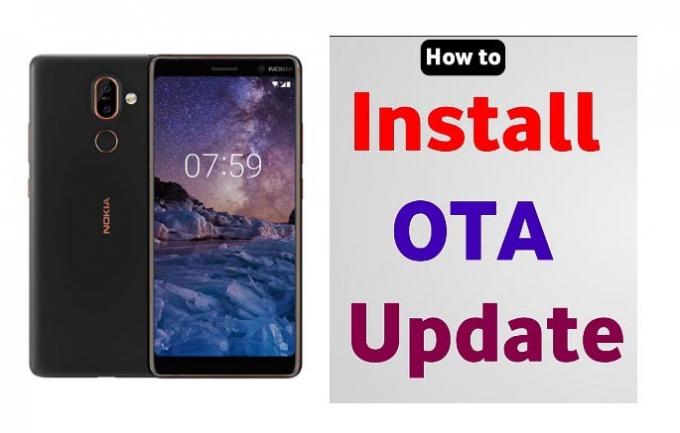
Това ръководство също така ви разказва как да заснемете връзката OTA. в случай, че се чудите, всъщност можем да уловим връзката OTA и да я използваме за актуализиране на софтуера на устройството.
Как да приложите OTA / Актуализация на софтуера на устройства Nokia
Как да кандидатствам OTA Чрез телефон
Предварителни условия
- Заредете телефона си до 50% или повече
Стъпки за инсталиране
Етап 1 Изтеглете OTA файла за съответното устройство.
Стъпка 2 Отидете в папката, в която сте изтеглили и
Стъпка-3 Преименувайте пакета OTA.
Стъпка-4 Сега преместете OTA файла в основната директория на устройството за съхранение.
Стъпка 5 Отворете приложението си за телефон> наберете * # * # 874 # * # *.
Стъпка 6 Сега ще започне процесът на актуализация. Изчакайте актуализацията да приключи.
Стъпка-7 Уверете се, че рестартирате устройството, когато видите подкана.
Приложете OTA чрез възстановяване
Предварителни условия
- Инсталирайте инструмента ADB на вашия компютър.
- Активирайте USB отстраняване на грешки на вашия телефон,
Как да мига OTA на устройството [чрез възстановяване]
1. Уверете се, че устройството ви е актуално, като отидете на Настройки> Всичко за телефона> Системни актуализации.
2. Изтеглете необходимото и точно OTA изображение.
3. Изключете устройството и се свържете с USB.
4. Натисни Бутон за включване + увеличаване на звука бутони заедно за няколко секунди, докато устройството вибрира.
5. Сега телефонът ви ще бъде в режим на възстановяване,
4. Задръжте бутона за захранване и натиснете веднъж Volume Up и ще се появи менюто за възстановяване:
Актуализиране чрез SD карта
- В менюто за възстановяване ще видите опцията Приложете актуализация от SD карта.
- Докоснете го> Преглед на OTA актуализирания zip> докоснете, за да го изберете. Потвърдете инсталацията.
Актуализиране чрез команди ADB
- Свържете телефона към вашия компютър с помощта на micro-SD карта.
- Изберете опцията „Прилагане на актуализация от ADB“.
- Отидете в папката, в която сте инсталирали ADB. Щракнете с десния бутон + Shift, за да отворите PowerShell.
- Изпълнете командата adb устройства за да видите, че устройството ви е свързано правилно.
- Дайте командата adb sideload ota_file.zip - [заменете „ota_file.zip“ с името на изтегления файл]
- След като актуализацията приключи, рестартирайте телефона.
Сега нека видим как можем да заснемем връзката OTA ръчно.
Как да заснемете OTA връзка
Преди да продължите, трябва да имате предвид няколко неща, които посочихме в раздела по-долу.
Предварителни условия
- Първо ще трябва активирайте USB отстраняване на грешки на вашия телефон с Android.
- Трябва да активирате USB отстраняване на грешки на вашето устройство.
- Инсталирайте ADB и Fastboot на вашия компютър.
- Ако телефонът ви е вкоренен, това ръководство няма да работи върху него.
- Трябва да сте сигурни, че актуализацията на OTA е официално пусната от вашия OEM. Иначе няма да ловите за нищо.
Улавяне на OTA актуализацията с компютър
Етап 1 Свържете телефона си към компютъра с помощта на USB кабела.
Стъпка 2 Отидете в папката на вашия компютър, където сте настроили ADB.
Стъпка-3 Отворете PowerShell, като задържите клавиша SHIFT и щракнете с десния бутон върху тази папка.
Стъпка-4 В командния прозорец въведете следното.
adb logcat > ota.txt
Стъпка 5 Сега отидете на устройството Настройки> Прозорец за актуализация на системата> Изтеглете актуализацията. Сега идва важната част. След 10-15 секунди поставете изтеглянето на пауза.
Стъпка 6 Върнете се на екрана на командния ред> натиснете Ctrl + C.
Стъпка-7 Сега отидете в папката, в която сте инсталирали ADB> Отворете ‘ota.txt‘Файл.
Стъпка-8 Търсете ръчно ключови думи като .zip “,„ googleapis “или„ ota “. Тези ключови думи означават OTA файла.
Стъпка-9 След като получите URL след ключовата дума, копирайте го и го поставете в адресната лента на браузъра си
Стъпка-10 Натиснете Enter, за да изтеглите файла. Това е.
Заснемете URL адреса за актуализация на OTA чрез опцията „Вземете доклад за грешка“
Етап 1 Трябва да активирате „Опции за програмисти“ на вашето устройство. Отидете на Настройки> Всичко за устройството> Номер на компилация> Докоснете го 7 пъти за да активирате опцията за програмисти.
Стъпка 2 Сега инсталирайте всеки файл explorer на вашия телефон.
Стъпка-3 Отидете на Настройка> Системни актуализации и започнете да изтегляте новата актуализация
Стъпка-4 Сега отидете на Настройки> Опции за разработчици> натиснете Вземете доклад за грешка> Изберете ‘Интерактивен отчет’.
Стъпка 5 Докоснете „Доклад“. Той ще заснеме URL за актуализация на OTA на най-новия фърмуер.
Стъпка 6 Той автоматично ще заснеме пълния дневник на вашата система.
Стъпка-7 След като отчетът бъде напълно взет, докоснете канала за уведомяване, за да споделите отчета за грешка.
Стъпка-8 Отворете File Explorer и запазете отчета за грешки в хранилището на устройството.
Стъпка-9 Потърсете ключови думи като .zip “,„ googleapis “или„ ota “. Тези ключови думи означават връзката към OTA файла.
Стъпка-10 След като получите URL след ключовата дума, копирайте го и го поставете в адресната лента на браузъра си
Стъпка-11 Натиснете Enter, за да изтеглите пакета OTA.
Това е, момчета. Това бяха някои от начините за улавяне и инсталиране на OTA ръчно на вашия Android смартфон. Надяваме се, че това ръководство е полезно. Ако имате някакви въпроси, уведомете ни.
Източник
Swayam е професионален технически блогър с магистърска степен по компютърни приложения и също има опит с разработването на Android. Той е убеден почитател на Android Android OS, Освен технологичните блогове, той обича да играе, да пътува и да свири / преподава китара.



